Quand votre Mac ne possède plus les mêmes performances qu'à l'origine, vous vous souvenez peut-être de l'époque où vous utilisiez un PC, chaque fois que vous deviez remédier à un ralentissement des performances, vous faisiez directement la défragmentation du disque et cela marchait tout le temps. C'est certain que la défragmentation des disques peut contribuer au bon fonctionnement d'un ordinateur, mais il existe aussi les autres solutions efficaces plus simples pour résoudre ce genre de problèmes de votre Mac. Veuillez consulter le guide suivant pour découvrir comment défragmenter un Mac et deux autres alternatives à la défragmentation.
Lire aussi :
[Recommandation 2022] Les 6 meilleurs logiciels de nettoyage pour Mac
Stockage Autre de Mac : Supprimer les « Autres » sur Mac pour plus d'espace
Contenu
Qu'est-ce que la défragmentation ?
La fragmentation est le processus consistant à diviser un fichier volumineux en "fragments", qui sont écrits dans différents secteurs du disque dur.
La défragmentation est le processus inverse. Les fichiers du disque dur sont réorganisés de manière à ce que les parties d'un grand fichier soient stockées côte à côte. En défragmentant le disque, tous les fichiers sont mélangés afin de combler les trous qui sont apparus lorsque les fichiers ont été supprimés, ce qui devrait éviter que les fichiers soient fragmentés à l'avenir. Cette opération rapproche les bits de données apparentés sur votre disque dur, afin que les fichiers et les programmes puissent se charger plus rapidement.
En bref, la défragmentation supprime les espaces entre les parties enregistrées des fichiers, les rassemblant en une seule partie entière. Par conséquent, ce processus vous permet d'accélérer votre ordinateur.
Remarque : Il ne faut pas défragmenter des disques SSD modernes (ou disques flash), cela peut les endommager.

Quand votre Mac a besoin d'être défragmenté ?
La défragmentation est utile lorsque votre Mac atteindra bientôt sa limite de capacité. Vous avez besoin de défragmenter votre Mac dans les cas suivants :
1. Votre Mac est équipé d'un disque dur (HDD). Avec le développement du système d'exploitation Mac, la plupart des Macs modernes sont équipés d'un SSD par défaut ou en option, mais les Macs plus anciens et certains modèles spécifiques d'iMac ont des disques durs. 2. Votre Mac manque d'espace de stockage (nous conseillons toujours de garder 10% de votre espace de stockage libre). 3. Vous enregistrez fréquemment des fichiers volumineux (plus de 1 Go) sur votre Mac. Si vous travaillez régulièrement avec les fichiers multimédias comme de gros fichiers images, vidéos ou sons, votre disque est probablement rempli de fichiers volumineux. Bien que le HFC (Hot File Adaptive Clustering en anglais, soit regroupement adaptatif de fichiers chauds) puisse aider à contrôler la fragmentation des fichiers, les performances de votre Mac en pâtiront.
2 alternatives efficaces à la défragmentation
Dans de nombreux cas, c'est pas nécessaire de défragmenter un Mac pour résoudre les problèmes de performance, notamment pour ce qui possède un Mac équipé d'un SSD. Si moins de 10 % de votre espace de stockage est libre, le Mac ne sera pas en mesure d'effectuer une défragmentation automatique. Dans ce cas, plutôt que d'essayer de faire une défragmentation, vous feriez mieux de supprimer certains fichiers, ou de désinstaller certaines applications inutilisées. Alors, nous vous proposons deux façons bien faciles de libérer l'espace de votre Mac.
Méthode 1. Nettoyer et optimiser votre Mac à l'aide de Macube Cleaner
Plutôt que de prendre du temps à ranger votre Mac par vous-même ou à passer au peigne fin vos « Autres » fichiers dans le stockage pour essayer de décider ce qu'il faut supprimer, laissez Macube Cleaner le faire pour vous. Il analyse automatiquement votre disque dur à la recherche de fichiers indésirables, de doublons et d'applications inutilisées que vous pouvez ensuite supprimer d'un simple clic.
Maintenant, veuillez consulter les 3 fonctionnalités principales de Macube Cleaner pour optimiser votre Mac bien facilement !
Le mode « Smart Scan » analyse rapidement les caches et les corbeilles du système.
Quand vous lancez Macube Cleaner, vous voyez tout d'abord sur l'interface principale le mode « Smart Scan ». Cliquez sur le bouton « Smart Scan », le logiciel va tout de suite analyser tout votre Mac. Après peu de temps, vous pouvez voir le résultat de l'analyse y compris le cache et les sauvegardes iTunes, le cache d'application, le cache et les pièces jointes de mails, etc.
Macube Cleaner vous montre clairement la quantité d'espace occupé de tous ces fichiers, alors ce sera très facile de sélectionner les dossiers que vous voulez effacer. Enfin, cliquez sur le bouton « Nettoyer » pour supprimer les fichiers indésirés.
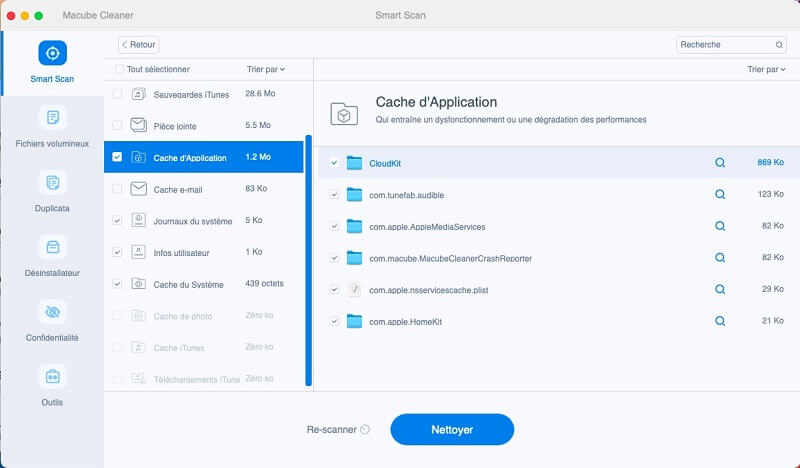
Supprimer les fichiers et documents volumineux et anciens
En plus de « Smart Scan », la fonction « Fichiers volumineux » sert aussi à libérer l'espace de votre Mac. Macube Cleaner est capable de faire une recherche des éléments de grande taille et des fichiers stockés depuis plus d'un an. Les fichiers trouvés seront classés par « 5 Mo à 100 Mo », « > 1 An », « > 100 Mo », « > 30 Jours ». Avec ce classement intuitif, vous pouvez rapidement nettoyer les documents inutiles.
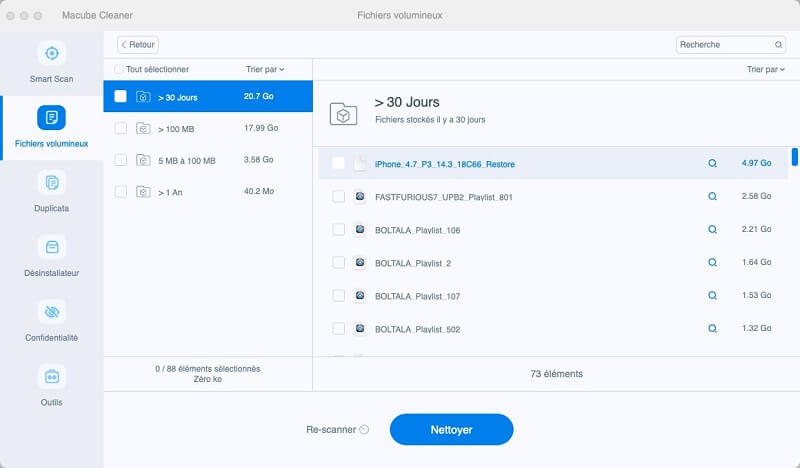
Débarrassez-vous de vos applications inutilisées
N'oubliez pas d'essayer la fonctionnalité « Désinstallateur ». Elle est spécialement conçue pour faire une suppression ultime des applications Mac et des fichiers associés, ce qui rend l'effacement beaucoup plus complet que de faire glisser les applications dans la corbeille. De plus, le programme prend en charge de toutes les applications de votre Mac qui vous aidera à libérer plus d'espace de stockage.
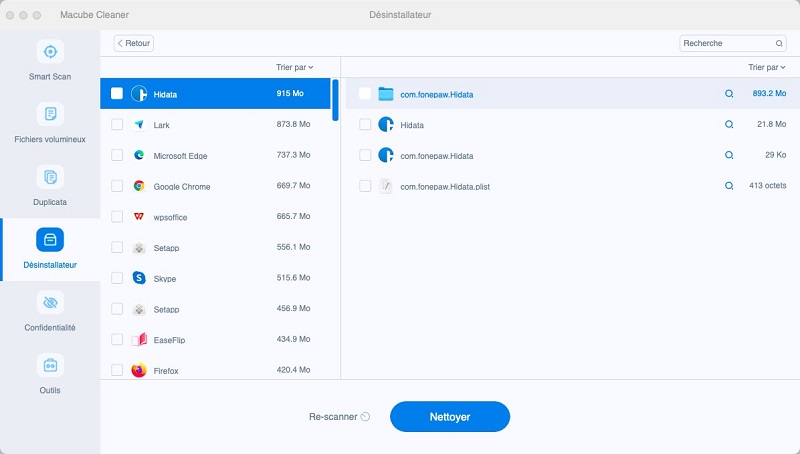
Méthode 2. Réinitialiser votre Mac ou effectuer certaines opérations
Si vous ne voulez pas télécharger un logiciel tier pour améliorer la performance de votre Mac, vous pouvez aussi essayer de le faire en réinitialisant votre Mac ou effectuant certaines opérations. Ça vaut la peine d'effectuer les opérations suivantes :
Mettez toujours à jour les programmes et macOS avec les dernières versions.
Effectuez une mise à niveau de la mémoire vive ou remplacez le disque dur par un disque dur SSD - vous obtiendrez ainsi le meilleur gain de performances.
Effacez votre ancien disque dur et effectuez une réinstallation complète. (Veuillez vous assurer que vous avez sauvegardé vos fichiers importants avant de procéder à ces opérations.)
Comment défragmenter un Mac ?
Si vous pensez toujours que votre Mac doit être défragmenté, vous pouvez utiliser des utilitaires tiers conçus pour défragmenter le disque dur du Mac. Ici, nous vous recommandons Drive Genius 5.
Il vous montrera une représentation graphique de la fragmentation de votre volume et vous proposera ensuite de défragmenter, ou de réorganiser les fichiers fragmentés. Ce programme vous permet aussi d'effectuer une gamme complète d'actions préventives, de travailler avec des partitions HD et de restaurer les données.
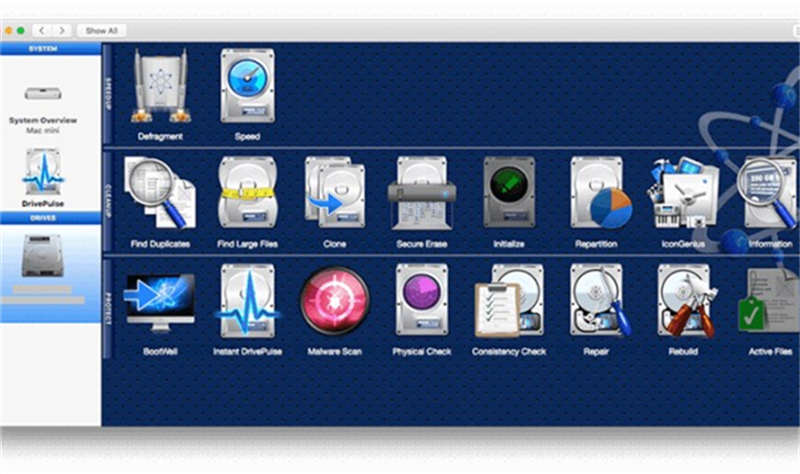
Conclusion
Défragmenter un Mac n'est pas toujours nécessaire, ni recommandé. Parfois, ce n'est même pas possible. Mais la surveillance et le maintien d'un système de fichiers sain de votre Mac restent très importants. Macube Cleaner peut vous aider à faire fonctionner votre Mac au maximum de ses performances. Nettoyez votre Mac périodiquement avec ce logiciel puissant afin de ne pas remplir votre disque de démarrage. Un espace disque libre suffisant ne provoquera jamais la fragmentation des fichiers !

